photoshop是一款非常受欢迎的设计类软件,它在Win7、Xp系统中运行起来都非常稳定。不过,许多用户将系统升级到win10后,发现PS可以正常打开却会出现乱码的情况,这该怎么办呢?其实,乱码一般是字体原因导致的。下面,系统之家小编给大家介绍下具体解决方法。
步骤如下:
1、按下“Win+x”组合键或在开始菜单上单击属性右键,点击【控制面板】;
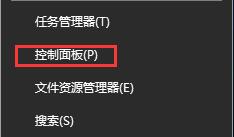
photoshop乱码的解决方法图一
2、将“查看方式”修改为“大图标”,在下面点击“字体”;
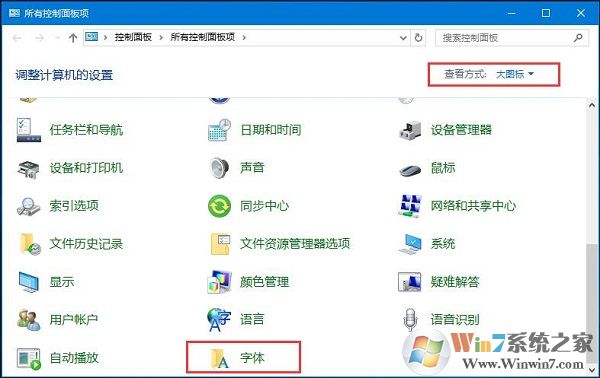
photoshop乱码的解决方法图二
3、在右上角的搜索框中输入“宋体”,在下面会出现2-4个宋体文件,我们将搜索出来的文件上单击右键选择复制,复制到桌面,要注意的是,每个字体都要新建一个文件夹,分开放,否则会被覆盖;
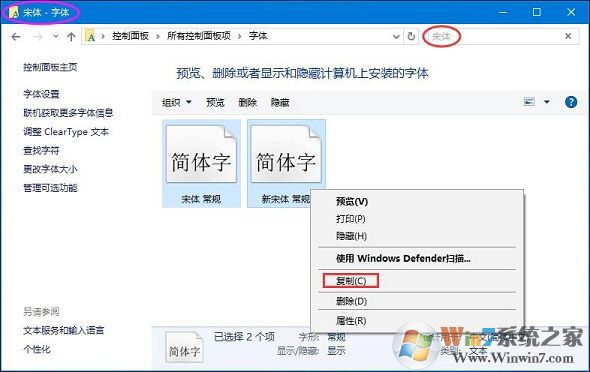
photoshop乱码的解决方法图三
4、在复制出来的字体上单击右键,选择“安装”,提示已存在,我们选择覆盖安装即可;
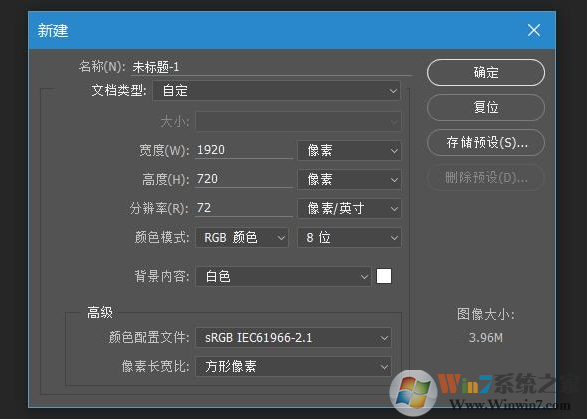
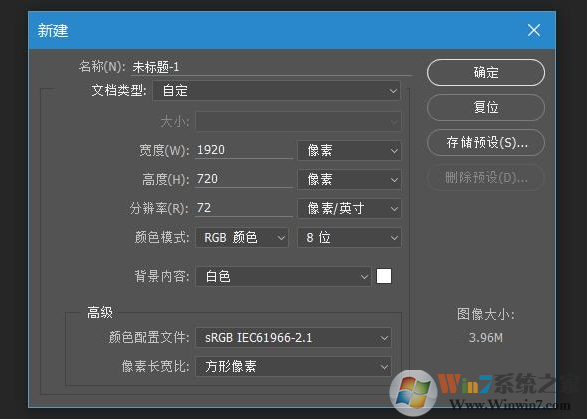
5、完成后重新打开PS,乱码完美解决。
以上就是系统之家小编为大家介绍的Win10系统打开ps出现乱码问题的解决方法了。遇到类似问题的朋友